اكتبوا نصاً في مربّع النص/الحقل النصي
ما هو مربّع النص/الحقل النصي؟
نستخدم مصطلح مربّع النص/الحقل النصي (text field) للتحدّث عن مربّع نكتب نصاً فيه. يتمّ استخدام هذه المربّعات في كل صفحة تقريباً عبر الإنترنت، بما في ذلك البحث عن المعلومات وتسجيل الدخول إلى الحسابات وملء الاستمارات. دعونا نلقي نظرة على بعض الأمثلة.
أمثلة عن مربّع نص البحث
خرائط جوجل Google Maps
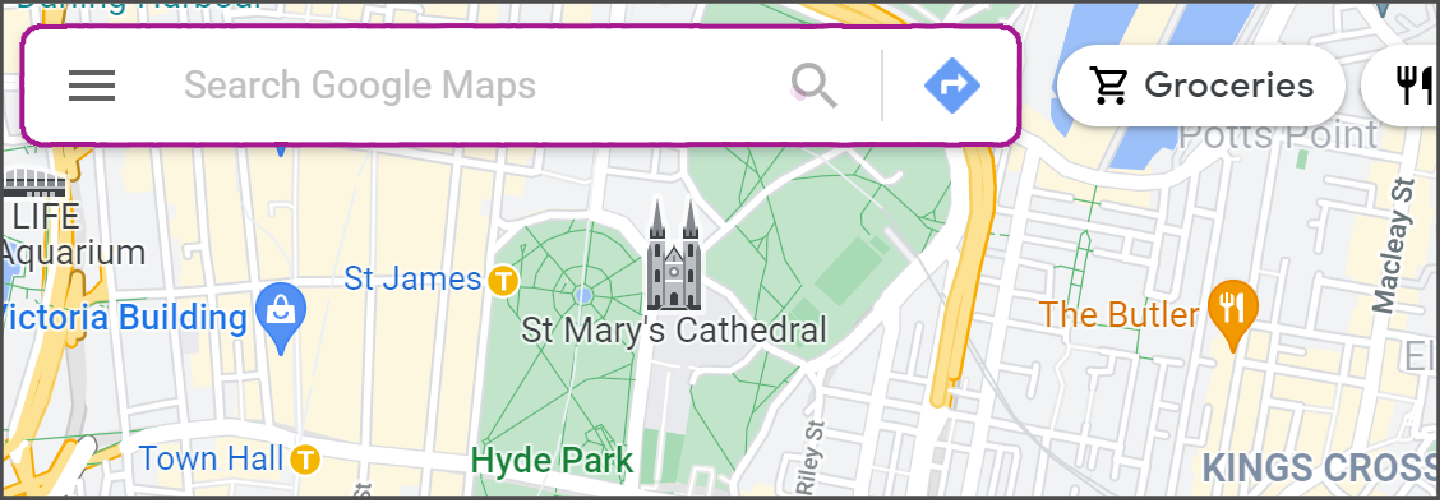
البحث عبر جوجل (Google)
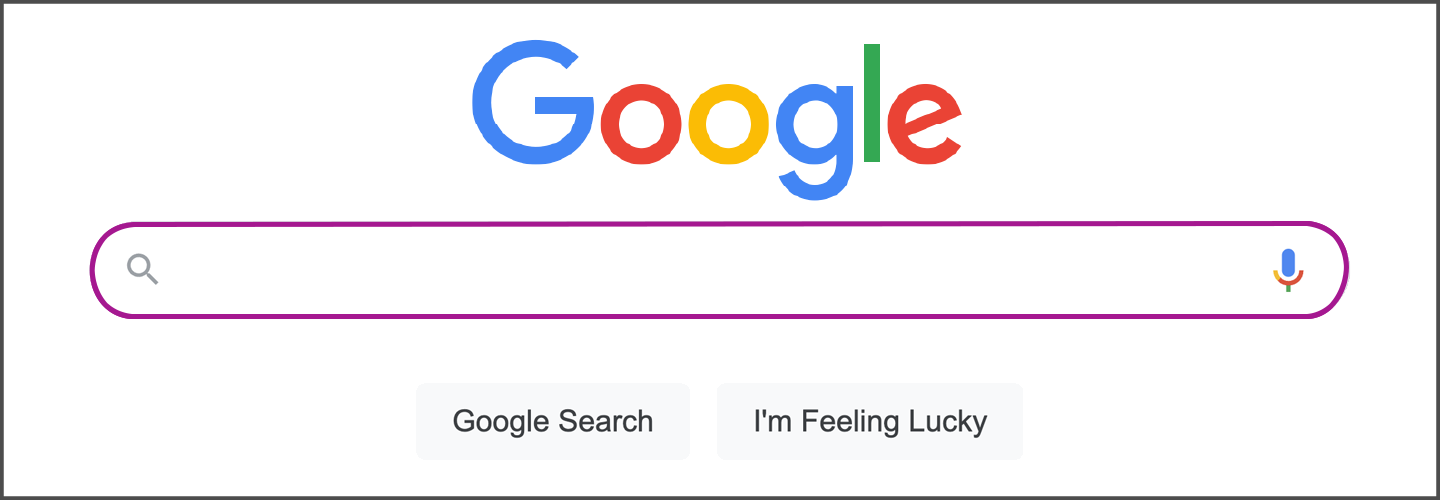
البحث عبر بينج (Bing)
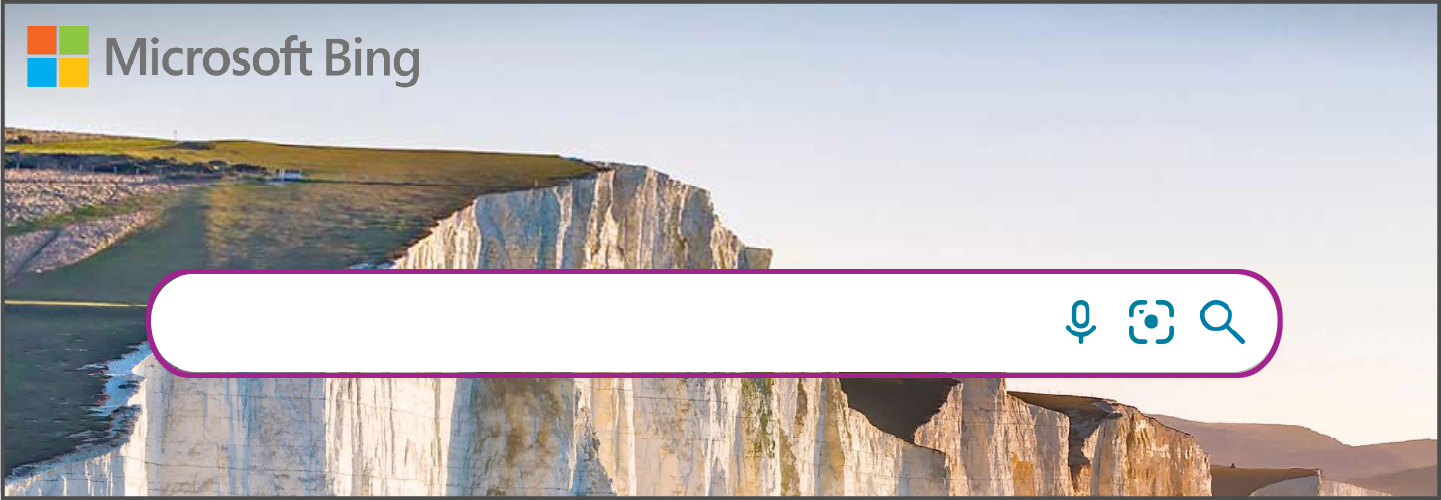
البحث عبر ويندوز (Windows)

البحث عبر موقع أخبار ABC

نصيحة مهمة: عند استخدام مربّع نصّ البحث، يمكنكم الضغط على مفتاح الإدخال (Enter) أو الرجوع (Return) على لوحة المفاتيح لبدء البحث. على سبيل المثال، اكتبوا ما تبحثون عنه، ثم
اضغطوا على مفتاح الإدخال (Enter) لبدء عملية البحث.
أمثلة عن مربّع نصّ تسجيل الدخول
غالباً ما تجدون مربّعات النصّ عند تسجيل الدخول إلى الحسابات عبر الإنترنت أو التطبيقات. إليكم بعض الأمثلة على المربّعات النصية المُستخدمة لإدخال النصّ:


تتضمّن بعض المربّعات النصية تلميحاً، مثل نصّ رمادي، لمساعدتكم في معرفة المعلومات التي يجب كتابتها في كل مربّع. إذا رأيتم نصاً رمادياً مثل هذا النص في مربّع نصي، فسيختفي عند بدء الكتابة.
كيف نكتب في هذه الحقول النصية أو المربّعات النصية؟
- استخدموا الماوس لتحريك المؤشر (السهم الموجود على الشاشة) فوق مربّع نصي.
- عندما يُصبح السهم داخل مربّع النصّ، انقروا بزر الماوس الأيسر مرّة واحدة وابحثوا عن الخط العمودي الوامض لمعرفة أنه يمكنكم البدء في الكتابة.
- اكتبوا المعلومات المناسبة.
نصيحة مهمّة: في بعض الأحيان، قد ترون حقلاً نصياً أو مربّعاً نصياً يحتوي بالفعل على خط وامض بداخله. إذا رأيتم هذا الخط الوامض، فهذا يعني أنكم لستم بحاجة إلى النقرّ مرة واحدة داخل المربّع لبدء
الكتابة - يمكنكم البدء في الكتابة على الفور.